
Zobrazenie najnovšej aktivity v zdieľanej prezentácii v Keynote na iPhone
Jednoducho môžete dostávať aktualizácie o tom, čo sa udialo v zdieľanej prezentácii. Zoznam aktivít zachytáva ktorúkoľvek z nasledujúcich aktivít, ktorú vykoná niekto z pozvaných:
Vykonanie úprav, ako napríklad pridanie, úprava, zmena veľkosti, presunutie a vloženie (netýka sa to zmien štýlu).
Pridanie komentárov a odpovedanie na komentáre.
Pripojenie sa do spoločnej prezentácie po prvýkrát.
Spravovanie prezentácie, napríklad jej obnova alebo zmena jej hesla.
Môžete tiež dostať hlásenia o rôznych aktivitách.
Zobrazenie aktivít v zdieľanej prezentácii
Môžete zobraziť zoznam aktivít pre zdieľanú prezentáciu, aby ste videli, čo sa udialo od vašej poslednej návštevy prezentácie.
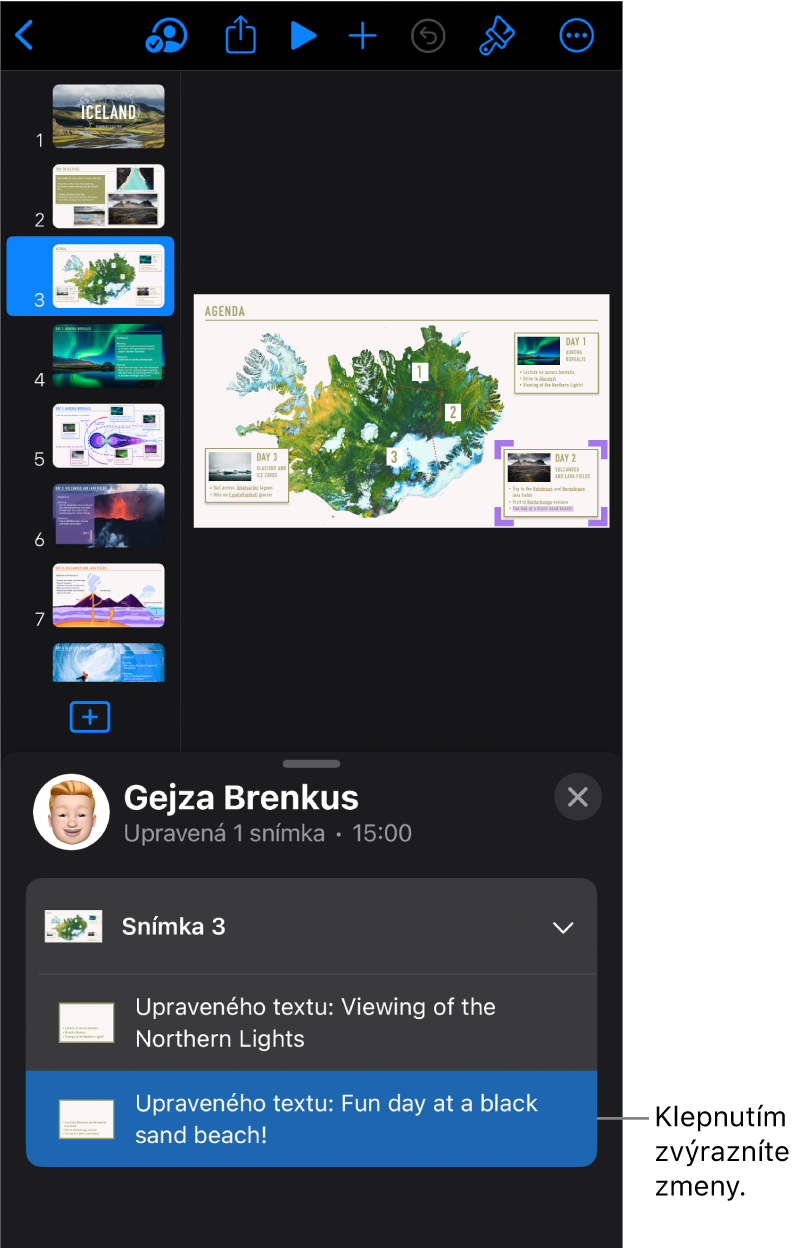
V zdieľanej prezentácii klepnite na
 na paneli s nástrojmi a potom klepnite na Zobraziť všetky aktivity.
na paneli s nástrojmi a potom klepnite na Zobraziť všetky aktivity.Ak sa vám táto možnosť nezobrazuje, budete pravdepodobne musieť opustiť daný režim alebo zatvoriť postranný panel.
Zmeny sa zobrazia v podrobnom zozname. Najnovšie úpravy a komentáre sa zobrazia ako prvé. Aktivity týkajúce sa ľudí, ktorí sa pridali do dokumentu alebo ho spravujú, sú uvedené v spodnej časti.
Vykonajte jednu z nasledujúcich akcií:
Klepnutím na šípku odkrytia zobrazíte podrobnejšie zmeny, ako napríklad úpravy od jedného účastníka na viacerých miestach v dokumente.
Klepnutím na zvýraznenú aktivitu zobrazíte miesto v dokumente, kde bola úprava vykonaná, a označíte všetky nové aktualizácie ako prečítané.
Tip: Ak chcete po otvorení zdieľanej prezentácie zobraziť stručný súhrn aktivít, klepnite na
 a potom si zobrazte posledné aktualizácie v časti Najnovšia aktivita. Ak sa od vašej poslednej návštevy nič nezmenilo, správa vám oznámi, že viete o všetkých aktivitách.
a potom si zobrazte posledné aktualizácie v časti Najnovšia aktivita. Ak sa od vašej poslednej návštevy nič nezmenilo, správa vám oznámi, že viete o všetkých aktivitách.
Ak chcete zatvoriť zoznam aktivít, klepnite na
 .
.
Tu je niekoľko vecí, na ktoré treba myslieť:
Zoznam aktivít obsahuje aktivity v prezentácii za posledných 30 dní vrátane vašich vlastných úprav. Zvýrazní iba najnovšie aktivity iných ľudí.
Novopridaní účastníci môžu v zozname aktivít vidieť celú históriu spolupráce (za posledných minimálne 30 dní).
Vo verejnej prezentácii (prezentácia s prístupom „Ktokoľvek s odkazom“ a povolením typu „Úpravy“) sa účastníci označení v zozname aktivít a hláseniach ako „Hosť“ neprihlásili do iCloudu.
Akékoľvek komentáre s označením „Niekto“ boli pridané účastníkmi, ktorí vytvorili komentáre a potom sa z prezentácie odhlásili.
Zobrazenie účastníkov pri práci na prezentácii
Môžete v reálnom čase vidieť, čo robia účastníci v zdieľanej prezentácii. V prezentácii sa každý účastník zobrazuje ako kurzor alebo zvýraznenie určitou farbou, ktorá sa zhoduje s farbou vedľa ich mena v zozname účastníkov.

Ak chcete vidieť, čo robia účastníci v reálnom čase:
V zdieľanej prezentácii klepnite na
 na paneli s nástrojmi.
na paneli s nástrojmi.Vykonajte jednu z nasledujúcich akcií:
Sledovanie niekoho úprav: Klepnutím na meno osoby v zozname účastníkov prejdete na miesto v prezentácii, kde daná osoba práve pracuje.
Zobrazenie alebo skrytie aktivity (kurzory alebo výbery v rôznych farbách): Klepnite na Nastavenia aktivít a potom pomocou prepínača zobrazte alebo skryte kurzory účastníkov.
Spravovanie hlásení aktivít
Keď spolupracujete na zdieľanej prezentácii, môžete si vybrať, či chcete dostať upozornenie, keď sa niekto pridá, vykoná úpravu alebo pridá komentár do prezentácie.
V zdieľanej prezentácii klepnite na
 na paneli s nástrojmi a potom klepnite na Nastavenia aktivít.
na paneli s nástrojmi a potom klepnite na Nastavenia aktivít.Zapnite alebo vypnite hlásenia, aby ste videli, keď sa niekto pridá, vykoná úpravy alebo pridá komentáre.
Zároveň môžete zobraziť alebo skryť kurzory účastníkov a najdôležitejšie aktivity.
Klepnite na Hotovo.
Poznámka: Ak sa nezobrazujú hlásenia, zrejme bude potrebné povoliť hlásenia pre apku Keynote. Otvorte Nastavenia > Hlásenia > Keynote a zapnite možnosť Povoliť hlásenia.